win11显卡在哪里看型号 win11系统怎么查看显卡型号
更新时间:2022-09-29 09:24:31作者:xinxin
现阶段,越来越多的用户也都开始使用了win11系统,而且对于系统中的一些功能也都越来越熟悉,不过有些用户对于win11电脑中的配置还不是很了解,因此就想要查看显卡的型号是什么,对此win11显卡在哪里看型号呢?这里小编就来告诉大家win11系统查看显卡型号操作方法。
具体方法:
1、我们可以鼠标右键打开Win11系统桌面上的此电脑图标。

2、在弹出的右键菜单中,选择【此电脑】属性选项。
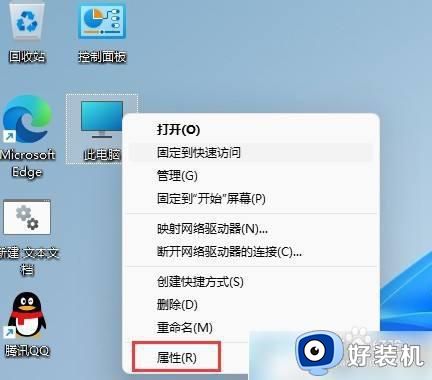
3、在关于系统的界面中,直接在右侧菜单中选择【设备管理器】。
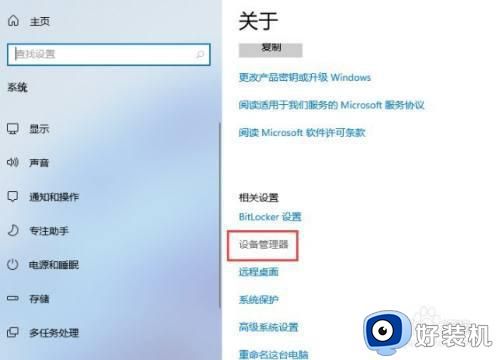
4、进入到【设备管理器】后,点击【显示适配器】就可以查看显卡信息了。
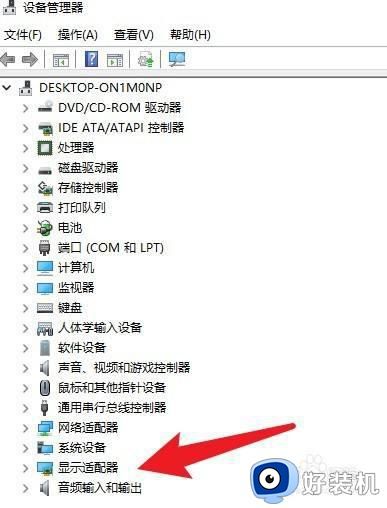
以上就是小编给大家介绍的win11系统查看显卡型号操作方法了,还有不清楚的用户就可以参考一下小编的步骤进行操作,希望能够对大家有所帮助。
win11显卡在哪里看型号 win11系统怎么查看显卡型号相关教程
- win11看显卡型号的方法 win11怎么查看电脑配置显卡
- 电脑型号怎么看win11 win11在哪里看电脑型号
- win11查看电脑型号的方法 win11怎么查看此电脑的电脑型号
- win11怎么看电脑配置和型号 win11电脑配置和型号在哪里看
- win11显卡配置在哪里看 win11如何查看显卡配置
- Win11如何查看打印机型号 win11系统查看打印机型号的步骤
- win11怎么看cpu型号 win11查看cpu型号的图文教程
- win11主板型号怎么看 win11电脑主板型号的查看方法
- win11怎么查看主板型号 win11如何查看电脑主板型号
- win11如何查看电脑硬盘信息 win11怎么查看电脑硬盘型号和容量
- win11家庭版右键怎么直接打开所有选项的方法 win11家庭版右键如何显示所有选项
- win11家庭版右键没有bitlocker怎么办 win11家庭版找不到bitlocker如何处理
- win11家庭版任务栏怎么透明 win11家庭版任务栏设置成透明的步骤
- win11家庭版无法访问u盘怎么回事 win11家庭版u盘拒绝访问怎么解决
- win11自动输入密码登录设置方法 win11怎样设置开机自动输入密登陆
- win11界面乱跳怎么办 win11界面跳屏如何处理
win11教程推荐
- 1 win11安装ie浏览器的方法 win11如何安装IE浏览器
- 2 win11截图怎么操作 win11截图的几种方法
- 3 win11桌面字体颜色怎么改 win11如何更换字体颜色
- 4 电脑怎么取消更新win11系统 电脑如何取消更新系统win11
- 5 win10鼠标光标不见了怎么找回 win10鼠标光标不见了的解决方法
- 6 win11找不到用户组怎么办 win11电脑里找不到用户和组处理方法
- 7 更新win11系统后进不了桌面怎么办 win11更新后进不去系统处理方法
- 8 win11桌面刷新不流畅解决方法 win11桌面刷新很卡怎么办
- 9 win11更改为管理员账户的步骤 win11怎么切换为管理员
- 10 win11桌面卡顿掉帧怎么办 win11桌面卡住不动解决方法
